1、检查电源;220V的交流电源;检查电脑电源的输出电压,聆听机内的CPU、显卡等风扇是否转动。
2、计算机能否“自检”;能够自检,重新安装操作系统即可。
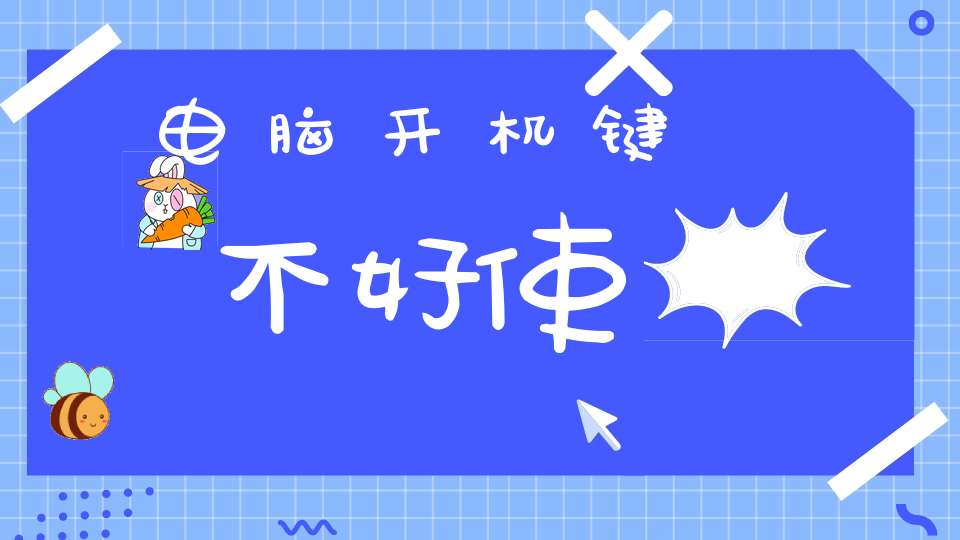
3、如果是黑屏,重点检查部位,CPU、主板、内存、显卡、显示屏、电源。
4、检查、清除病毒,重新设置BIOS、重新安装操作系统即可。
插拔电脑主机电源线。
如果不能开机,使用最小系统法,将硬盘、软驱、光驱的数据线拔掉,然后检查电脑是否能开机,如果电脑显示器出现开机画面,则说明问题在这几个设备中。接着再逐一把以上几个设备接入电脑,当接入某一个设备时,故障重现,说明故障是由此设备造成的,最后再重点检查此设备。
如果故障依旧,则故障可能由内存、显卡、CPU、主板等设备引起。接着使用插拔法、交换法等方法分别检查内存、显卡、CPU等设备是否正常,如果有损坏的设备,更换损坏的设备。
电脑注意事项
运用电脑时,要注意身体保持正常的健康坐姿,并与屏幕保持适当距离,离屏幕越近,对眼睛影响越大,人体所受的电磁辐射越大,因此较好的是距屏幕半米以外。
运用电脑一个小时左右要休息一下,不要大半天整个时间都坐在电脑前,久坐对身体的伤害也很大。可在电脑桌前放置一盆绿色植物,减缓视觉疲劳,工作一段时间闭目养神几分钟,这样有助于保护视力。
一、确认电源
a. 确认电源线的连接,插座是否如下图所示插好。如果延长线上有主电源开关,请确保它是开着的状态。若依旧不能开机,可以尝试更换电源延长线和插座
b. 确保电源供应器背面的电源开关已打开,如下图:
c. 确认插入主板的ATX电源接口是否插入正确。有些主板可能包含8-pin EATX12V_1,4-pin EATX12V_2和24-pin EATXPWR,为了主板能提供更好的稳定性,建议三个接口都连接到电源供应器(如下图片的型号是PRIME Z490M-PLUS)
d. 尝试更换已知正常的电源供应器。
二、确认CPU
a. 确保cpu和主板是兼容的。
b. 若显示线是接板载显示输出,请先到CPU厂商Intel或AMD的官网确认,您安装的CPU是否支持板载显示输出
c. 若确认CPU支持板载显示输出,但依旧开机无显示,请尝试重新安装CPU,并检查CPU pin脚或CPU插槽是否有如下所示的脏污。若有,请清除再尝试
d. 检查CPU pin脚是否有损坏。若是,请更换一个已知没有问题的CPU
三、确认内存
a. 重新安装内存,确认内存是否如下图所示完全插入
b. 如果同时安装两个或两个以上内存无法开启,尝试确认先接一个内存是否可以开启,再依次接上其余内存,排除有问题的内存
c. 请尝试更换官网内存支援清单中的一组内存
d. 根据主板用户手册中[内存建议设置]尝试:
(举例: PRIME Z390-A)
四、确认显卡
若主板接入的独立显卡无显示输出,请按照如下步骤排查并确认
a. 请尝试重新插拔并安装显卡,确认显示线有正确接到显示输出口
b. 请尝试从主板的板载显示输出(如果CPU无板载显示输出功能,请忽略这个步骤)。断电后,先移除独立显卡,将显示器连接线连接到板载显示输出接口,如下图绿色框位置。若接入板载显示输出口有显示,这表示独立显卡有问题,请更换一个已知没有问题的显卡
(注意:不同独立显卡的输出口可能根据不同系列和型号有所不同)
c. 若所接独立显卡有电源接口,确认电源接口是否有插入正确,如下图:
五、确认显示器
a. 先检查显示器是否有正常通电,查看显示器指示灯是否有正常亮起,确保显示器电源线正确连接。
可以尝试打开再关闭开关,注意显示器是否有反应,如果关闭再打开显示器,屏幕提示‘无信号’或者‘no signal’,表明显示器正常通电
b. 确认显示器端是否有把讯号线(VGA / DVI / HDMI / DisplayPort)接好-也确认连接线另一端己接牢在计算机的显示输出(显卡),尝试将显示输出线的2端重新插拔确认,并确定所有针脚均未弯曲
c. 确认显示器的显示输出设置是否正确,例如当前接入计算机的是HDMI接口,则显示器的显示输出需要选择为HDMI显示输出
d. 更换其他相同的连接线(VGA / DVI / HDMI / DisplayPort)再确认
e. 把显示器接在其他计算机上,确认显示器是否正常输出,排除显示器问题
六、最少外接设备测试开机
请按照如下说明移除所有的外接设备并再次确认。
a. 保留接在主板上的CPU, CPU散热风扇和一根内存。
b. 从主板上移除所有的USB设备和外接卡,包括鼠标,键盘,USB随身碟,固态硬盘,外接PCI-E卡等等。
c. 移除连接到主板上的所有线,包括网线,音频线,只留下显示线来确保显示。
d. 然后尝试开启计算机,如果可以正常开机,也许问题来源于被移除的外接设备或线材。逐一尝试插入外接设备或线材,直到你发现哪个外接设备或线材引起这个问题。
七、若依旧无显示输出,尝试断电后:清除CMOS
八、若您的主板支持华硕Q-LED功能, 还可以参考:华硕Q-LED故障排除
九、您还可以通过机箱接在主板上的蜂鸣器发出的声音,进行故障排除。
1、是由于电脑的电源线出现了松动,也可能是其电源插板出现了松动的情况、插板没有通电。2、可能是主机电源出现故障的原因。3、电脑主板出现损坏。4、主机面开关按钮出现故障,也可能是按钮被卡住。
建议处理方式:
1、建议可以先按照方法进行检查。首先拔掉电脑的电源线,再重复的按着开机键5到10次,再放静电操作。之后插上其电源线,再按下开机键试试有没有反应。之后单开电脑的显示器,看一看电源灯有没有什么反应。若是亮着黄灯,就表示有电源,就将主机、显示器的电源线进行交换。再看一看电源的开关有没有处于正常状态,有没有正常地按下的声音,键能不能正常地弹出。最后确定一下家中用电环境有没有问题,例如电源电压等等。
2、下面是进行解决的方法。把电脑的电源线进行插紧,并且再检查一下插板上插头,保证插板是处于通电情况。当确认好了主机的电源到插板之间的线是好的,就取电源连接主板的24P的插头,短的接绿色、任意的黑色线。若是电源的风扇转的话,说明电源没有出现故障,电源风扇不转的话,就说明电源损坏,建议进行更换新电源。再都确认没有问题之后,建议拔掉电脑的主板、机箱前面板连接的开关线,然后用镙丝刀短接开关两根针脚。若是风扇转了,就说明电脑的主板没有出现问题;但若是风扇不转了,这就说明了基本上是电脑主板出现故障,建议和专业的维修人员取得联络进行维修。
声明: 我们致力于保护作者版权,注重分享,被刊用文章因无法核实真实出处,未能及时与作者取得联系,或有版权异议的,请联系管理员,我们会立即处理,本站部分文字与图片资源来自于网络,转载是出于传递更多信息之目的,若有来源标注错误或侵犯了您的合法权益,请立即通知我们(管理员邮箱:daokedao3713@qq.com),情况属实,我们会第一时间予以删除,并同时向您表示歉意,谢谢!

 999+
999+ 
 13
13 
 1843
1843 
 1922
1922 
 1576
1576 
 1961
1961 
 1481
1481 
 833
833 
 689
689 
 1540
1540 本站内容仅供参考,不作为诊断及医疗依据,如有医疗需求,请务必前往正规医院就诊
祝由网所有文章及资料均为作者提供或网友推荐收集整理而来,仅供爱好者学习和研究使用,版权归原作者所有。
如本站内容有侵犯您的合法权益,请和我们取得联系,我们将立即改正或删除。
Copyright © 2022-2023 祝由师网 版权所有
邮箱:daokedao3713@qq.com